怎么禁用电脑远程连接以及访问C盘功能
现在很多人在使用电脑,有些用户为了电脑安全想知道怎么禁用电脑远程连接以及访问C盘功能,接下来小编就给大家介绍一下具体的操作步骤。
具体如下:
1. 首先第一步按下键盘上的【win+r】快捷键打开【运行】窗口,根据下图所示,输入【services.msc】并点击【确定】选项。
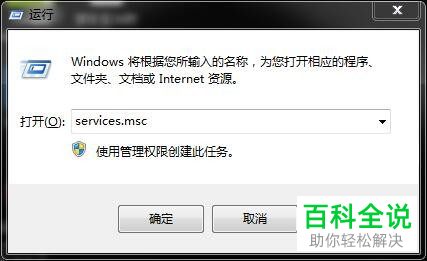
2. 第二步打开【服务】窗口后,根据下图箭头所指,找到【Remote Registry】选项。

3. 第三步鼠标左键双击该选项,在弹出的属性窗口中根据下图所示,将【启动类型】设置为【禁用】,点击下方【确定】选项,这样成功禁用远程登录功能。

4. 第四步重新按下键盘上的【win+r】快捷键打开【运行】窗口,根据下图所示,输入【gpedit.msc】并点击【确定】选项。

5. 第五步打开【本地组策略编辑器】窗口后,依次点击【用户配置-管理模板-Windows组件】文件夹,在右侧窗口中根据下图箭头所指,找到【防止从“我的电脑”访问驱动器】选项。
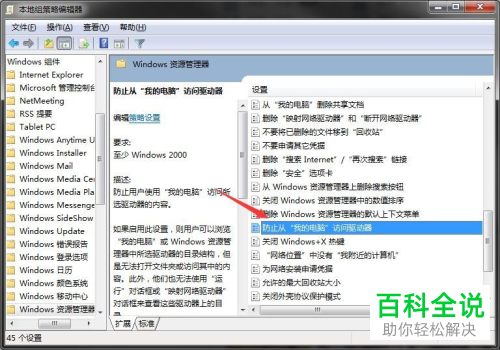
6. 第六步鼠标左键双击该选项,在弹出的窗口中根据下图箭头所指,点击【已启用】选项。
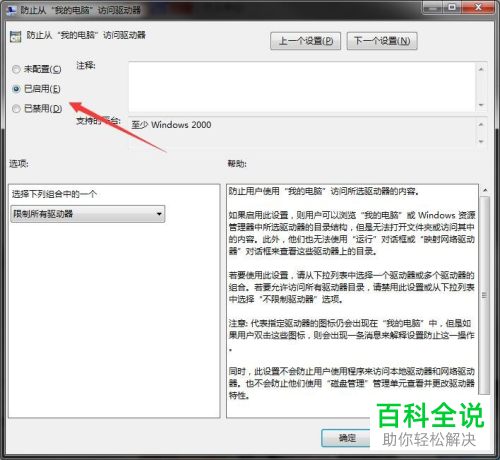
7. 最后根据下图箭头所指,在下方窗口中将【选择下列组合中的一个】选项设置为【仅限制驱动器C】并点击【确定】。如果弹出【限制】提示,则需要重新使用管理员进行设置。
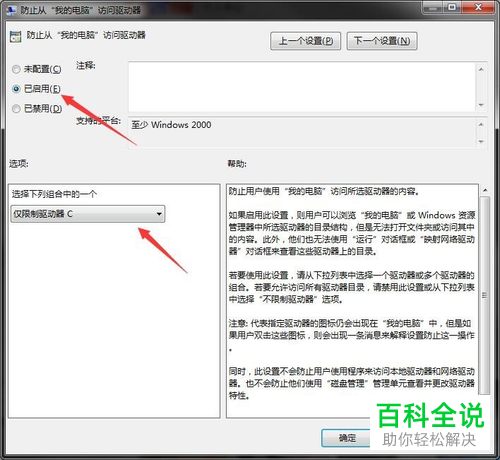
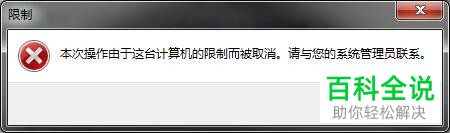
以上就是怎么禁用电脑远程连接以及访问C盘功能的方法。
赞 (0)

